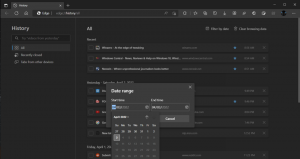विंडोज़ 11 बिल्ड 23493 (डेव) ने कोपायलट, नई सेटिंग्स होम पेज और वॉल्यूम मिक्सर, और बहुत कुछ पेश किया
माइक्रोसॉफ्ट ने डेव चैनल इनसाइडर्स के लिए विंडोज 11 बिल्ड 23493 जारी किया है। अपडेट कई नई सुविधाओं के साथ आता है, जिसमें विंडोज कोपायलट का प्रारंभिक संस्करण, टास्कबार के लिए नया वॉल्यूम मिक्सर फ्लाईआउट, नया होम पेज शामिल है। सेटिंग्स में, नया पीसी सेट करते समय स्टोर से ऐप्स को पुनर्स्थापित करने की क्षमता, अतिरिक्त संग्रह प्रारूप समर्थन, जिसमें 7z, rar, tar, आदि और बहुत कुछ शामिल है अधिक!
विंडोज़ 11 बिल्ड 23493 में नया क्या है
विंडोज़ सहपायलट पूर्वावलोकन
बिल्ड 2023 डेवलपर कॉन्फ्रेंस में, Microsoft विंडोज़ कोपायलट का अनावरण किया विंडोज़ 11 के लिए सुविधा। इस बिल्ड के साथ शुरू करके, कुछ अंदरूनी लोग अपने पीसी पर विंडोज कोपायलट का पूर्वावलोकन संस्करण आज़माने में सक्षम होंगे। कृपया ध्यान दें कि यह संस्करण यूजर इंटरफ़ेस के परीक्षण के लिए है। भविष्य के संस्करणों में, टूल को अतिरिक्त सुविधाएँ प्राप्त होंगी। विंडोज़ कोपायलट परीक्षण की आवश्यकता है विंडोज़ 11 बिल्ड 23493 (या बाद का संस्करण) और Microsoft Edge संस्करण 115.0.1901.150 (या बाद का).
Windows Copilot को आज़माने के लिए, टास्कबार पर नया बटन क्लिक करें, या उपयोग करें
जीतना +सी. यह उस Microsoft खाते (MSA) या Azure सक्रिय निर्देशिका (AAD) का उपयोग करेगा जिससे आपने ऑपरेटिंग सिस्टम में साइन इन किया था।विंडोज़ कोपायलट स्क्रीन के दाईं ओर एक साइडबार के रूप में दिखाई देगा। खुली हुई विंडो साइडबार के शीर्ष पर ओवरलैप नहीं होंगी, जिसका अर्थ है कि आप किसी भी समय विंडोज कोपायलट के साथ बातचीत कर सकते हैं।
Windows Copilot का यह पूर्वावलोकन संस्करण निम्नलिखित कार्य कर सकता है.
- डार्क थीम पर स्विच करना.
- परेशान न करें मोड सक्षम करें.
- स्क्रीनशॉट निर्माण.
- वर्तमान वेब पेज (माइक्रोसॉफ्ट एज में सक्रिय टैब) का त्वरित सारांश बनाएं।
- उदाहरण के लिए, चंद्रमा में कुत्ते के बारे में कहानियाँ लिखना।
- चित्र बनाना, उदाहरण के लिए, कार्प और वॉटर लिली वाला एक तालाब।
- यदि आपको कोई समस्या आती है, तो साइडबार के ऊपरी दाएं कोने में "..." बटन पर क्लिक करें और उपयुक्त आइटम का चयन करें।
विंडोज़ कोपायलट बिंग चैट पर आधारित है। यह संदर्भ के आधार पर प्रतिक्रियाएँ उत्पन्न करता है, जो विंडोज़ में उपयोगकर्ता अनुभव को बेहतर बनाता है। ऐसा करने पर, आप बिंग विज्ञापन नेटवर्क से एकीकृत अनुशंसाएँ देख सकते हैं।
बिल्ड 2023 में दिखाई गई सभी सुविधाएँ वर्तमान में उपलब्ध नहीं हैं। इस रिलीज़ में, Windows Copilot में Windows को अनुकूलित करने के लिए प्लग-इन का एक मुख्य सेट शामिल है और यह तृतीय-पक्ष ऐड-ऑन का समर्थन नहीं करता है। भविष्य में, टूल की क्षमताओं का विस्तार किया जाएगा।
यह परिवर्तन अभी तक देव चैनल के सभी अंदरूनी सूत्रों के लिए उपलब्ध नहीं है। सभी अंदरूनी सूत्रों के लिए परिवर्तन उपलब्ध कराने से पहले Microsoft उपयोगकर्ताओं के एक छोटे समूह से प्रतिक्रिया एकत्र करना चाहता है।
सेटिंग्स में होम पेज
माइक्रोसॉफ्ट ने एक नया पेश किया है घर सेटिंग ऐप में पृष्ठ जो मुख्य सेटिंग्स तक त्वरित पहुंच प्रदान करता है और आपको अपना Microsoft खाता प्रबंधित करने देता है।
इंटरएक्टिव कार्ड विभिन्न ऑपरेटिंग सिस्टम और खाता सेटिंग्स प्रदान करते हैं। प्रत्येक कार्ड को उपयोगकर्ता को नवीनतम जानकारी और आवश्यक नियंत्रण प्रदान करने के लिए डिज़ाइन किया गया है। इस बिल्ड में, होमपेज पर 7 कार्ड तक प्रदर्शित होंगे, लेकिन भविष्य में और भी कार्ड होंगे।
अनुशंसित सेटिंग्स
यह कार्ड कंप्यूटर के उपयोग की विशिष्टताओं को ध्यान में रखता है और सेटिंग्स के लिए आधुनिक और अद्यतन विकल्प प्रदान करता है। इसकी मदद से आप सिस्टम को तुरंत कॉन्फ़िगर कर सकते हैं, जिससे आपका समय बचेगा।
घन संग्रहण
क्लाउड स्टोरेज की स्थिति के बारे में जानकारी प्रदान करता है और क्लाउड में कम जगह बची होने पर आपको सूचित करता है।
खाता पुनर्प्राप्ति
आपके Microsoft खाते की सुरक्षा को बेहतर बनाने में मदद करता है। यहां आपको अतिरिक्त पुनर्प्राप्ति जानकारी मिलेगी ताकि आप अपना पासवर्ड भूल जाने पर भी अपनी प्रोफ़ाइल तक पहुंच न खोएं।
वैयक्तिकरण
इस कार्ड से, आप एक क्लिक से अपनी डेस्कटॉप पृष्ठभूमि छवि बदल सकते हैं या किसी भिन्न थीम पर स्विच कर सकते हैं।
माइक्रोसॉफ्ट 365
आपको सदस्यता की स्थिति और उसके लाभों के बारे में तुरंत जानकारी प्राप्त करने के साथ-साथ इसके साथ कुछ कार्य करने की अनुमति देता है।
एक्सबॉक्स एकीकरण
आप सेटिंग ऐप से अपनी सदस्यता स्थिति देख और प्रबंधित कर सकते हैं।
ब्लूटूथ डिवाइस
अब आप किसी विशेष सेटिंग अनुभाग पर जाए बिना आवश्यक ब्लूटूथ डिवाइस से तुरंत कनेक्ट कर सकते हैं।
ℹ️ यह ध्यान रखना महत्वपूर्ण है कि आप अपने कंप्यूटर का उपयोग कैसे करते हैं इसके आधार पर होम पेज बदल जाएगा। यह इस तरह से समायोजित होगा कि आपके पास हमेशा सबसे अधिक प्रासंगिक और उपयोगी जानकारी होगी।
ℹ️ सुविधा केवल पर उपलब्ध होगी विंडोज़ 11 प्रो और होम वे हैं किसी संगठन द्वारा प्रबंधित नहीं.
यह परिवर्तन अभी तक देव चैनल के सभी अंदरूनी सूत्रों के लिए उपलब्ध नहीं है। सभी अंदरूनी सूत्रों के लिए परिवर्तन उपलब्ध कराने से पहले Microsoft उपयोगकर्ताओं के एक छोटे समूह से प्रतिक्रिया एकत्र करना चाहता है।
आवेदन पुनर्प्राप्ति
यह बिल्ड अधिक प्रकार के लिए समर्थन जोड़ता है बैकअप और पुनर्प्राप्ति के लिए उपयुक्त अनुप्रयोग. उपयोगकर्ताओं को अब स्टार्ट मेनू और टास्कबार में पुनर्स्थापित डेस्कटॉप ऐप आइकन दिखाई देंगे, भले ही वे ऐप Microsoft स्टोर से इंस्टॉल न किए गए हों।
जो एप्लिकेशन Microsoft से उपलब्ध हैं, उन्हें आइकन पर क्लिक करके आसानी से पुनर्स्थापित किया जा सकता है। यदि ऐप माइक्रोसॉफ्ट स्टोर में नहीं है, तो आपको एक वेब पेज पर पुनः निर्देशित किया जाएगा जहां आप इंस्टॉलेशन फ़ाइल को मैन्युअल रूप से डाउनलोड कर सकते हैं।
बैकअप बनाने के बाद, या तो नए विंडोज बैकअप ऐप का उपयोग करके या अकाउंट्स -> विंडोज बैकअप के तहत, आप कोशिश कर सकते हैं नए पीसी पर विंडोज 11 प्रारंभिक सेटअप (ओओबीई) के दौरान या आपके वर्तमान पर फ़ैक्टरी रीसेट के बाद पुनर्स्थापना सुविधा उपकरण।
अतिरिक्त संग्रह प्रारूप समर्थन
अब से, विंडोज़ विभिन्न स्वरूपों में संग्रह खोल सकता है, चाहे वह RAR, 7z, GZ, TAR, आदि हो। इसके लिए libarchive ओपन सोर्स प्रोजेक्ट को OS में एकीकृत किया गया है। कृपया ध्यान दें कि कुछ प्रकार के अभिलेखों के साथ काम करने का प्रदर्शन आपकी अपेक्षा से कम हो सकता है।
समर्थित पुरालेख:
।टार
.tar.gz
.tar.bz2
.tar.zst
.tar.xz
.tgz
.tbz2
.tzst
.txz
.rar
.7z
और अन्य, द्वारा समर्थित libarchive.
त्वरित क्रियाओं में नया वॉल्यूम मिक्सर
क्विक एक्शन फ़्लाईआउट में अब एक नया वॉल्यूम मिक्सर है। यह आपको प्रत्येक विशिष्ट एप्लिकेशन के लिए वॉल्यूम को तुरंत समायोजित करने और आउटपुट डिवाइस के बीच स्विच करने की अनुमति देता है। इसके अलावा, एक नया कीबोर्ड शॉर्टकट है जीतना + CTRL + वी वॉल्यूम मिक्सर को जल्दी से खोलने के लिए।
विंडोज़ सोनिक सुविधा को सक्षम करना अब बहुत आसान है। वॉल्यूम मिक्सर में स्थापित सराउंड साउंड प्रौद्योगिकियों की एक सूची है। आप माइक्रोसॉफ्ट स्टोर से डॉल्बी और डीटीएस इंस्टॉल कर सकते हैं।
जापानी और अंग्रेजी के लिए नैरेटर प्राकृतिक आवाजें (महान ब्रिटिश)
यह बिल्ड जापानी और अंग्रेजी (यूके) में नई प्राकृतिक आवाज़ें जोड़ता है ताकि नैरेटर उपयोगकर्ता आराम से वेब सर्फ कर सकें, मेल पढ़ सकें और भेज सकें, और बहुत कुछ कर सकें। प्राकृतिक आवाज़ें आधुनिक टेक्स्ट-टू-स्पीच तकनीकों का उपयोग करती हैं और आपके डिवाइस पर पैकेज डाउनलोड करने के बाद इंटरनेट कनेक्शन के बिना काम करती हैं।
प्राकृतिक आवाज़ों में से किसी एक का उपयोग करने के लिए, इन चरणों का पालन करें:
- दबाकर नैरेटर प्राथमिकताएँ खोलें जीतना + Ctrl + एन.
- "आवाज़ चुनें" अनुभाग में, "पर क्लिक करेंजोड़ना"के बगल में बटन"प्राकृतिक आवाज़ें जोड़ें" विकल्प।
- वह भाषा चुनें जिसके लिए आप प्राकृतिक आवाज़ सेट करना चाहते हैं। उपलब्ध आवाज़ों की एक सूची प्रदर्शित की जाएगी।
- वह आवाज़ चुनें जिसे आप इंस्टॉल करना चाहते हैं. आप सभी उपलब्ध आवाज़ें इंस्टॉल कर सकते हैं, लेकिन इसे व्यक्तिगत रूप से करने की आवश्यकता होगी।
- नई जापानी आवाज़ें माइक्रोसॉफ्ट नानामी हैं (महिला) और माइक्रोसॉफ्ट कीटा (नर)।
- नई अंग्रेजी (महान ब्रिटिश) आवाजें माइक्रोसॉफ्ट सोनिया हैं (महिला) और माइक्रोसॉफ्ट रयान (नर)
- चयनित आवाज को डाउनलोड करना शुरू करने के लिए, "पर क्लिक करेंस्थापित करना" बटन। नई आवाज़ कुछ ही मिनटों में डाउनलोड हो जाएगी और उपयोग के लिए तैयार हो जाएगी। डाउनलोड स्पीड आपके इंटरनेट कनेक्शन पर निर्भर करती है।
- एक बार डाउनलोड हो जाने पर, इसमें से अपनी पसंदीदा आवाज़ चुनें कथावाचक की आवाज ड्रॉप-डाउन मेनू -> एक आवाज़ चुनें.
ℹ️ नोट: यदि आपकी प्रदर्शन भाषा जापानी और अंग्रेजी (ग्रेट ब्रिटिश) पर सेट नहीं है, तो चरण 3 में आप सबसे पहले "एक अलग भाषा चुनें" का चयन करना होगा और उसके बाद विशिष्ट भाषा का चयन करना होगा आवाज़।
परिवर्तन और सुधार
आम
डिफ़ॉल्ट ऐप सेटिंग्स में अवांछित परिवर्तनों को रोकने के लिए एक सुविधा जोड़ी गई है। यह बदलाव मार्च 2023 में घोषित किया गया था.
टास्कबार और सिस्टम ट्रे
एक अद्यतन टास्कबार पिनिंग एपीआई अंततः ऐप डेवलपर्स के लिए उपलब्ध है।
स्नैप लेआउट
Microsoft ने आपको स्क्रीन पर तुरंत कई विंडो लाने में मदद करने के लिए एंकर लेआउट मेनू में सुझावों का परीक्षण शुरू कर दिया है। जब आप अपने माउस को मैक्सिमाइज़ या रीस्टोर बटन पर घुमाते हैं (और यहां तक कि इसका उपयोग करते समय भी)। जीतना + जेड संयोजन), आपको विभिन्न लेआउट में चल रहे एप्लिकेशन के आइकन दिखाई देंगे ताकि आप सबसे अच्छा विकल्प चुन सकें। यह परिवर्तन देव चैनल के सभी अंदरूनी सूत्रों के लिए उपलब्ध नहीं है.
फाइल ढूँढने वाला
विंडोज़ टूल का उपयोग करके फ़ाइलों को संग्रह में संपीड़ित करते समय प्रदर्शन में सुधार के लिए कुछ बदलाव किए गए हैं।
ठीक करता है
आम
उस समस्या को ठीक किया गया, जिसके कारण पिछले दो बिल्ड में ऐप्स को अनइंस्टॉल करने सहित विभिन्न क्रियाएं करते समय explorer.exe क्रैश हो जाता था।
देव ड्राइव
उस समस्या को ठीक किया गया जहां का उपयोग करते समय प्रतीकात्मक लिंक सही ढंग से काम नहीं कर सकते थे देव ड्राइव.
फाइल ढूँढने वाला
- उस समस्या को ठीक किया गया जिसके कारण जानकारी पैनल चयनित फ़ाइलों की संख्या के लिए बहुत बड़ा मान प्रदर्शित कर सकता था।
-
नए विवरण पैनल के साथ निम्नलिखित समस्याओं को ठीक किया गया:
- फ़ाइल एक्सप्लोरर विंडो को नेविगेट करने या उसका आकार बदलने पर डार्क थीम में जानकारी पैनल के सफेद चमकने की समस्या को ठीक किया गया।
-
फ़ाइल एक्सप्लोरर में अद्यतन पता बार के साथ निम्नलिखित समस्याओं को ठीक किया गया:
- उस समस्या को ठीक किया गया जहां कभी-कभी डिलीट कुंजी काम नहीं करती थी, जिसमें Shift + Delete संयोजन का उपयोग करना भी शामिल था।
-
फ़ाइल एक्सप्लोरर में पुन: डिज़ाइन किए गए होमपेज के साथ निम्नलिखित समस्याओं को ठीक किया गया:
- उस समस्या को ठीक किया गया जिसके कारण फ़ीचर्ड अनुभाग (केवल कॉर्पोरेट उपयोगकर्ता) में थंबनेल के बजाय फ़ाइल प्रकार के आइकन प्रदर्शित होते थे।
- Tab कुंजी का उपयोग करके फ़ाइल एक्सप्लोरर होम पेज के अनुशंसित अनुभाग पर नेविगेट करने का प्रयास करते समय AAD खाते से साइन इन किए गए अंदरूनी लोगों के लिए हुई explorer.exe में क्रैश को ठीक किया गया।
- उस समस्या को ठीक किया गया, जहां कीबोर्ड का उपयोग करके किसी अन्य अनुभाग से अनुशंसित पर स्विच करते समय, अनुभाग हेडर या उसमें मौजूद फ़ाइलों पर फोकस गलत तरीके से प्रदर्शित होता था।
टास्कबार और सिस्टम ट्रे
- explorer.exe में कई क्रैश को ठीक किया गया जिससे टास्कबार की स्थिरता प्रभावित हुई।
- उस समस्या को ठीक किया गया, जहां गैर-संयुक्त टास्कबार का उपयोग करते समय, ऐप थंबनेल से टास्कबार पर आइकन पर स्विच करते समय फोकस खो जाता था।
टास्कबार पर खोजें:
पिछले दो बिल्ड में कुछ अंदरूनी सूत्रों के लिए खोज की स्थिरता को प्रभावित करने वाली समस्या को ठीक किया गया।
कार्य प्रबंधक
उस समस्या को ठीक किया गया जिसके कारण पेन या टच स्क्रीन जेस्चर का उपयोग करके टास्क मैनेजर विंडो नहीं चल रही थी।
गतिबोधक प्रकाश
सेटिंग्स में डिवाइस कार्ड पर गायब आइकन के कारण होने वाली समस्या को ठीक किया गया।
विंडोज़ स्याही
उस समस्या को ठीक किया गया जो उपयोगकर्ताओं को Microsoft Edge में टेक्स्ट को हटाने के लिए स्याही का उपयोग करने से रोकती थी।
टिप्पणी। ऊपर सूचीबद्ध कुछ सुधारों को विंडोज 11 के रिलीज़ संस्करणों के लिए संचयी अपडेट में शामिल किया जा सकता है।
ज्ञात पहलु
विंडोज़ सहपायलट
- आप इसका उपयोग कर सकते हैं Alt + टैब Windows Copilot से बाहर निकलने के लिए संयोजन, लेकिन उस पर वापस नहीं लौटना। Windows Copilot पर वापस स्विच करने के लिए, संयोजन का उपयोग करें जीतना + सी.
- पहले लॉन्च पर या कोपायलट को अपडेट करने के बाद, वॉयस एक्सेस का उपयोग करते समय, आपको इसका उपयोग करना होगा ग्रिड दिखाएं फिर मुझसे कुछ भी पूछें फ़ील्ड पर नेविगेट करने का आदेश दें।
देव ड्राइव
विभिन्न डिवाइसों में प्रदर्शन भिन्न हो सकता है. अगर आपको परफॉर्मेंस में कमी नजर आती है तो उसके बारे में रिव्यू लिखना न भूलें.
टास्कबार पर खोजें
- आपके द्वारा विंडोज़ डिस्प्ले भाषा बदलने के बाद, टास्कबार पर खोज फ़ील्ड दिखाई दे सकती है थोड़े समय के लिए पिछली भाषा, जिसके बाद यह स्वचालित रूप से चयनित पर स्विच हो जाएगी भाषा।
- खोज पॉपअप में टेक्स्ट स्केलिंग काम नहीं करती.
फाइल ढूँढने वाला
नया: बड़े संग्रहों से फ़ाइलें कॉपी करना या "सभी निकालें" सुविधा का उपयोग करना अपेक्षा से धीमा हो सकता है। यह निरंतर .7Z और .rar अभिलेखागार पर लागू होता है।
- कुछ मामलों में, फ़ाइल एक्सप्लोरर में संदर्भ मेनू पृष्ठभूमि पारदर्शी हो सकती है।
- स्क्रॉलबार के साथ इंटरैक्ट करने या फ़ाइलें लोड करते समय विंडो बंद करने का प्रयास करने पर फ़ाइल एक्सप्लोरर क्रैश हो सकता है।
- क्लाउड फ़ाइलों के लिए थंबनेल लोडिंग प्रदर्शन और बड़े संग्रहों में अत्यधिक रैम का उपयोग ऐसे ज्ञात मुद्दे हैं जिन पर Microsoft काम कर रहा है। प्रदर्शन संबंधी समस्याओं के लिए, फीडबैक हब पर फीडबैक सबमिट करने से पहले एक ट्रेस रिकॉर्ड करना सुनिश्चित करें।
यदि क्लाउड फ़ाइल थंबनेल अनुपलब्ध हैं तो अनुक्रमणिका के पुनर्निर्माण से मदद मिल सकती है। ऐसा करने के लिए, "अनुक्रमण विकल्प" खोलें और पुनर्निर्माण टूल ढूंढने के लिए "उन्नत सेटिंग्स" पर जाएं। -
यदि फ़ाइल एक्सप्लोरर में पुन: डिज़ाइन किया गया होम पेज उपलब्ध है:
- "अनुशंसित" अनुभाग में, थंबनेल के बजाय फ़ाइल प्रकारों के आइकन प्रदर्शित होते हैं (केवल कॉर्पोरेट उपयोगकर्ताओं के लिए)।
- अंदरूनी सूत्र जो एएडी खाते से साइन इन हैं और टैब कुंजी का उपयोग करके फ़ाइल एक्सप्लोरर होम पेज के फ़ीचर्ड अनुभाग पर नेविगेट करने का प्रयास करते हैं, उन्हें explorer.exe क्रैश होने का अनुभव हो सकता है।
- कीबोर्ड का उपयोग करके किसी अन्य सेक्शन से "अनुशंसित" पर स्विच करते समय, सेक्शन हेडर या उसमें मौजूद फ़ाइलों पर फोकस सही ढंग से प्रदर्शित नहीं होगा।
- संबंधित विकल्प अक्षम होने पर भी फ़ाइल एक्सटेंशन प्रदर्शित होते हैं।
-
यदि फ़ाइल एक्सप्लोरर में एक अद्यतन पता बार उपलब्ध है:
- अंदरूनी सूत्रों को नए पता बार और खोज फ़ील्ड में कुछ बग दिखाई दे सकते हैं। Microsoft समस्याओं को हल करने में सहायता के लिए विवरण सहित फीडबैक का स्वागत करता है।
- कीबोर्ड और कीबोर्ड शॉर्टकट का उपयोग करके फोकस स्थानांतरित करना शायद काम न करे। माइक्रोसॉफ्ट ने कीबोर्ड शॉर्टकट का उपयोग करके टैब स्विचिंग का बेहतर कार्यान्वयन लागू किया है, और यह जल्द ही उपलब्ध होगा।
- यदि पता बार "..." प्रदर्शित करता है, तो इस आइटम पर क्लिक करने से explorer.exe क्रैश हो जाएगा।
-
अनुशंसित फ़ाइलों के लिए आदेशों के साथ समस्याएँ:
- जब आप "शेयर" बटन पर क्लिक करते हैं, तो वनड्राइव की विंडो नहीं, बल्कि एक सिस्टम विंडो खुलेगी।
सूचनाएं
टोस्ट सूचनाओं में दो-कारक प्राधिकरण (2एफए) कोड को तुरंत कॉपी करने का बटन इस बिल्ड में काम नहीं करता है (प्रस्तुत किया गया है) बिल्ड 23403 में). भविष्य के निर्माणों में समस्या का समाधान कर दिया जाएगा.
गतिबोधक प्रकाश
- वेव और व्हील प्रभावों का उपयोग करने से कुछ अनुप्रयोगों में पाठ दर्ज करने में असमर्थता हो सकती है।
- सभी डिवाइस के लिए सेटिंग बदलना अलग-अलग डिवाइस पर लागू नहीं होता है।
- खातों के बीच स्विच करने से उपकरणों पर एलईडी लाइटें बंद हो सकती हैं।
विंडोज़ स्याही
- Microsoft Edge में एड्रेस बार ठीक से काम नहीं कर सकता है।
- Microsoft 365 ऐप्स में, Windows इंक सुविधा स्याही को सामग्री (जैसे वर्ड दस्तावेज़ या एक्सेल स्प्रेडशीट) में परिवर्तित नहीं करती है।
- Microsoft 365 ऐप्स (जैसे Word) में, खोज बॉक्स ठीक से काम नहीं कर सकता है।
- Microsoft 365 ऐप्स (जैसे Word) में टिप्पणी फ़ील्ड ठीक से काम नहीं कर सकती हैं।
स्रोत
यदि आपको यह लेख पसंद आया तो कृपया नीचे दिए गए बटनों का उपयोग करके इसे साझा करें। यह आपसे बहुत कुछ नहीं लेगा, लेकिन यह हमें बढ़ने में मदद करेगा। आपके समर्थन के लिए धन्यवाद!